小学生の子供とプログラミング学習を楽しむ(10ツールの比較)
Oct 20, 2024 22:20 · 3633 words · 8 minute read
今の子供は小学校でプログラミングを学ぶらしいです。 私は仕事でプログラムを書いたりするITエンジニアなので、「自宅でも子供と一緒にプログラミングを楽しめたらいいな」と考えました。 どんなツールがあるのかわからなかったので、有名どころのツールを比較して子供と一緒に使うツールを選びました。
目次
比較対象ツール(10個)
PerplexityとGensparkに相談して、有名どころっぽいツールを10個選びました。
- Scratch(スクラッチ)
- Viscuit(ビスケット)
- LightBot(ライトボット)
- GLICODE(グリコード)
- MOONBlock(ムーンブロック)
- Google Blockly(グーグルブロックリー)
- Tynker(ティンカー)
- プログラミングゼミ
- Code.org
- Minecraft: Education Edition
比較観点
それぞれのツールを比較します。 今回私が重視した要件は下記の3つです。
- Webブラウザで使えること
- 子供が自分で学習を進められること
- 価格が高くないこと、まずは無料で試せること
1.Webブラウザで使えること
ChromebookやWindows PCなど、色んなところで動かしたいのでWebブラウザで動くWebアプリだと嬉しいです。
2.子供が自分で学習を進められること
子供が学習している間、ずっと付きっ切りになっているわけにもいきません。 子供が使いやすいUIかつ解説の動画が充実していて、子供が自分で学習を進められる状況だと嬉しいです。
3.価格が高くないこと、まずは無料で試せること
子供の習い事というと、高額なイメージがあります。 「プログラミング学習は世間で話題になっているので、学ぼうと思ったらお高いんでしょう?」と身構えています。 ずっと楽しむとも限らないので、初期費用や継続費用が少ないと嬉しいです。
比較結果
比較表
※比較項目は私が求めている内容であり、ツールの優劣を示しているわけではありません。
| ツール名 | Webブラウザで使える | 学習者向け情報 | 有料/無料 | URL |
|---|---|---|---|---|
| Scratch | 〇 | 多い | 無料 | https://scratch.mit.edu |
| Viscuit | 〇 | 少ない | 無料 | https://www.viscuit.com |
| LightBot | ×(iOS, android) | 少ない | 無料 | https://lightbot.com |
| GLICODE | ×(iOS, android) | 少ない | 無料 | https://cp.glico.com/glicode/ |
| MOONBlock | 〇 | 多い | 無料 | https://moonblock.jp |
| Google Blockly | 〇 | 多い | 無料 | https://blockly.games |
| Tynker | 〇 | 情報は多いが日本語情報は少ない | 一部有料 | https://www.tynker.com |
| プログラミングゼミ | 〇 | 多い | 無料 | https://programmingzemi.com |
| Code. org | 〇 | 情報は多いが日本語情報は少ない | 無料 | https://code.org |
| Minecraft: Education Edition | × | 多い | 有料 | https://education.minecraft.net/ja-jp |
Scratch
子供のプログラミング学習でおそらく一番有名なのがScratch。有名になるだけあって総合的にバランスがいい印象でした。
Scratchで作成したプログラムも多数公開されていて、YouTubeの動画も多いです。 一度ハマったら子供がガンガン自己学習を進められる環境が整っている印象でした。
座標や条件式を使ってキャラクターを動かすなど、子供が楽しめそうな機能があります。 そして変数や乱数を使うなど、その後のプログラミング学習にも活かせる機能もありました。
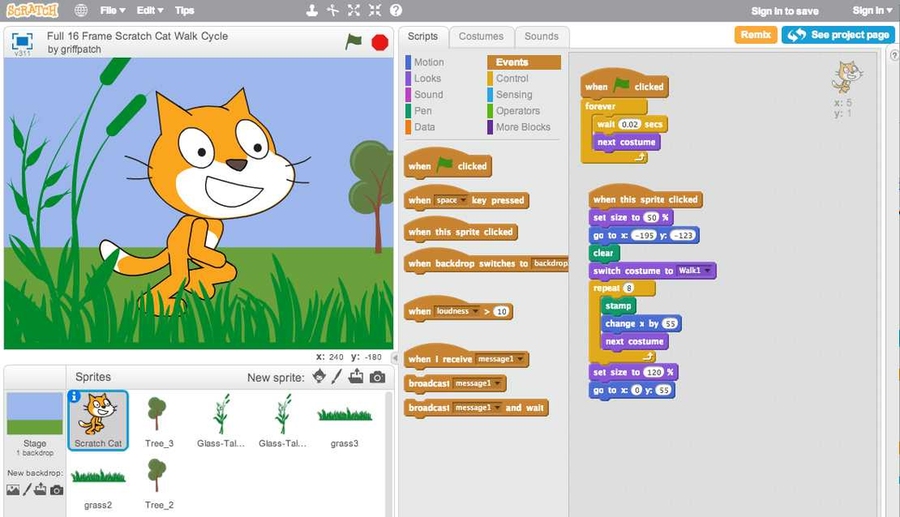
参考動画
- 【Scratch】小学生が学ぶプログラミング教育、ブラウザだけで動くお手軽無料ツール - YouTube
- スクラッチで『クイズゲーム』を作ろう!〜自宅でプログラミング〜 - YouTube
- 小学生がプログラミング(スクラッチ)で学べる算数 - YouTube
- スクラッチでフォロワー"世界一位"の天才「Griffpatch」が作った作品がマジで凄すぎるwww【Scratch】 - YouTube
Viscuit
「メガネ」という仕組みを使ってプログラムの基礎を学びます。 Scratchの後に動画を見たので、Scratchと比較すると機能が少なく感じました。 「子供があれこれと触って楽しむ」という意味では良さそうです。 しかし、プログラミング学習を目的に考えると、学習内容の汎用性はScratchなどブロックで制御構文を書く他のツールの方が私の好みでした。

参考動画
- 【授業導入動画】Viscuit × 図画工作 プログラミングで「動くもよう」をつくってみよう! - YouTube
- 【1分でできる!ビスケットプログラミング授業】【音楽】「リズムあそびマシーン」をつくろう!【Viscuit】 - YouTube
- 【ビスケットプログラミング】たして10になる学習ゲームをつくろう【割れたメガネ】 - YouTube
LightBot
プログラミングの学習というよりも、詰将棋やJupm Inのようなパズルゲームという印象でした。 「ロボットに指示を出してステージのスタートからゴールまで進んだらステージクリア」みたいなゲームです。

参考動画
GLICODE
ポッキーでおなじみの江崎グリコが開発・公開している学習ツールです。これもLightBotと同種のゲームでした。 江崎グリコが子供向けのチュートリアル動画も公開しているので、自己学習は進めやすそうです。
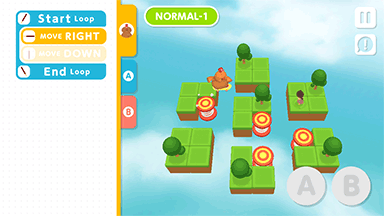
参考動画
MOONBlock
ブロックを使って制御構造を表現するScratchと似たツールです。 ゲームを作ることに特化している印象でした。

参考動画
Google Blockly
Googleが提供しているビジュアルプログラミングツールです。 これもScratchと同じようなブロックで制御構造を表現します。
ブロックで作成した制御構文をJavaScript, Python, PHP, Lua, Dart, XMLの形式に変換する機能があるのは面白い点でした。 「子供の学習でその機能が必要か?」と言われると必要無いですが。
あとは、Googleが提供しているだけあって迷路ゲームで使うアイコンがGoogle Mapsのアイコンというのも面白ポイントでした。 子供にとってはGoogle Mapsのアイコンよりも可愛いアイコンの方が良いのかなと思います。

参考動画
- 【Google Blockly】#01 使い方 条件分岐を作ってみよう - YouTube
- 【Blockly Games】『ブロックリー・ゲーム』めいろゲームでプログラミングを学ぼう【攻略動画】 - YouTube
Tynker
コースが多く、公式が提供するチュートリアル動画もたくさんありそうでした。 しかし日本語の情報は少なそう。子供が英語の解説動画を理解できるならガンガン学習を進めることができそうです。
ブロックで制御構造を指定するだけでなく、発展形としてPythonを使ったコースなどもあるのは良さそうなポイントでした。

参考動画
- The Manyfits of Coding for Kids - YouTube Bene
- Tynker Quick Tips — Change Direction - YouTube
- Tynker’s My Coding Path, Level 4 (Python) - YouTube
プログラミングゼミ
こちらのツールでもブロックで制御構造を表現します。 ブロックを使ったビジュアルプログラミングは業界の標準機能なんだなと感じます。
キャラクターを動かしてパズルを解く形式でした。 日本語で使えて難易度もそこまで高くなさそうなので、ブロックを使った操作に慣れる第一歩としていいかもしれません。

参考動画
Code. org
世界中の学生にプログラミング学習を提供することを目的としている非営利団体が提供しているサービスです。 ブロックを使ったシンプルな内容から、コンピューターサイエンスや人工知能に至るまで、多くのコースやイベントが提供されています。

参考動画
Minecraft: Education Edition
Mincraftの教育版です。 これもブロックを使った制御構造の指定ができます。
他のツールと一線を画すのは、Mincraftの強みであるクラフト要素と、教育要素の化学実験を組み合わせた機能がある点です。 例えば酸素とアルミニウムから酸化アルミニウムを作り、次に酸素とホウ素で酸化ホウ素を作り、それらをガラスと組み合わせることで強化ガラスを作成する、みたいなことができます。 Dr. Stone的なクラフト感にワクワクしますね。 ドラクエモンスターズでモンスターの合成に熱中していた子供の頃の自分がこのゲームに出会っていたら、めっちゃ時間を使いそうです。
Webブラウザだけでは操作ができず、WindowsやMacのアプリインストールが必要という点が我が家の要件と合わないのが残念なポイントでした。
参考動画
- 【マイクラ】【Education Edition】エデュケーションエディションを約三分で解説 - YouTube
- 【マイクラ】意外と知らない「教育版マインクラフト」の面白すぎる限定要素12選【まいくら・マインクラフト】 - YouTube
- 【マイクラ教育版】マイクラではじめるプログラミング|Minecraft - YouTube
結論:まずはプログラミングゼミとScratchを使ってみる
ツールを比較した結果、まずはプログラミングゼミとScratchで子供と遊んでみようと思います。 うまくハマって、もっと色々学びたくなったら、Tynker, Code org, Minecraft: Education Editionあたりに進もうかな。